Cum să joci jocuri pentru PC pe Mac fără a instala Windows
Publicat: 2022-01-29Utilizatorii de Mac o au greu. Obțineți unele dintre cele mai bune hardware de pe piață cu un software super-lustruit și stabil și atât de puține jocuri de jucat pe el. Dar doar pentru că dezvoltatorii nu își lansează jocurile pentru macOS, nu înseamnă că nu poți rula jocuri pentru PC pe mașina ta de Apple. Este nevoie doar de puțină finețe.
Dacă într-adevăr doriți să jucați jocuri pentru PC la maximum posibilitățile hardware-ului dvs., veți dori să instalați Windows pe Mac folosind Boot Camp (cu excepția cazului în care aveți un Mac bazat pe ARM, care nu va accepta Boot Camp). Este cel mai simplu mod de a rula jocurile și oferă cea mai bună performanță. Totuși, ocupă mult spațiu pe hard disk și este enervant să reporniți computerul de fiecare dată când doriți să jucați un joc. Puteți instala Windows prin Parallels sau VirtualBox, dar veți sacrifica mult în performanță.
Totuși, dacă nu doriți să vă ocupați de necazul instalării Windows, înțelegem. Iată alternativele tale pentru a juca jocuri pe Mac.
Căutați Jocuri Mac-Friendly
În primul rând, să scăpăm din calea evidentă - există o mulțime de jocuri compatibile cu Mac. Steam, de exemplu, afișează o mică siglă Apple lângă fiecare joc compatibil cu macOS și am fost surprins să găsesc că un număr decent de propriile mele jocuri erau disponibile pe platformă, inclusiv Shadow of the Tomb Raider, Call of Duty Black Ops. III și Civilizația VI. Asigurați-vă că căutați sigla Apple sau accesați Răsfoire > Mac OS X înainte de a cumpăra.
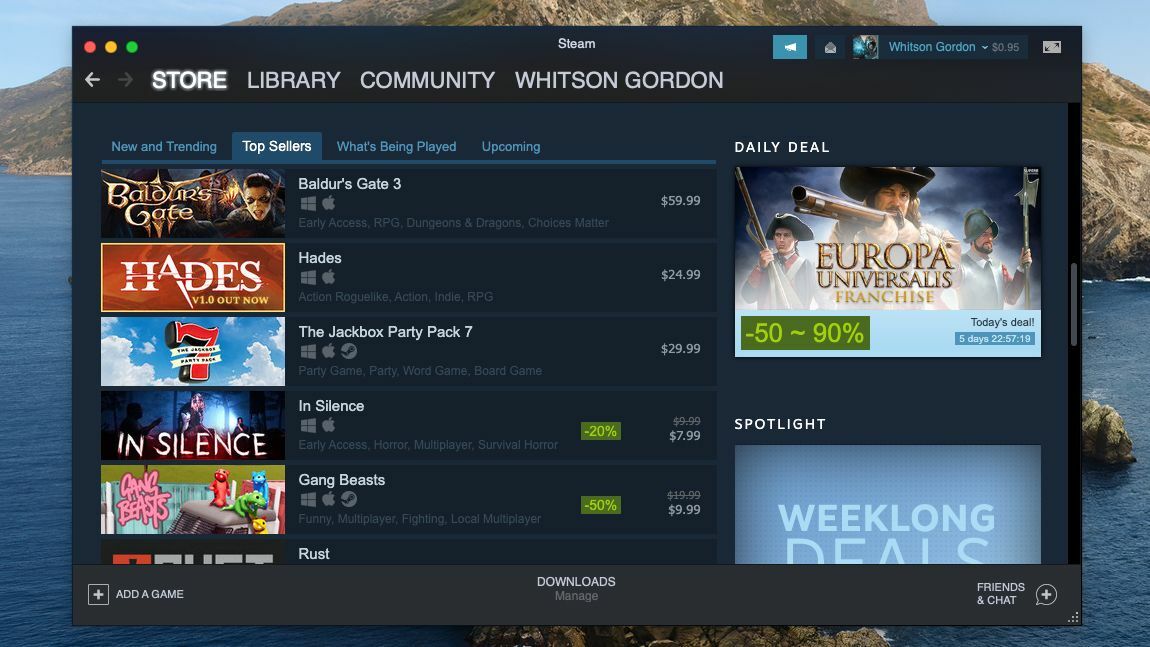
De asemenea, amintiți-vă că Steam nu este singurul loc în care puteți găsi jocuri – Blizzard oferă versiuni pentru Mac ale jocurilor sale prin serviciul său Battle.net și veți găsi o mulțime de titluri excelente pentru Mac și pe GOG.com. Nu uitați să căutați în diferitele magazine atunci când faceți cumpărături, deoarece ați putea fi surprins ce exclusivități veți găsi.
Obțineți jocuri pentru computer care rulează sub vin
Bine, așa că ați epuizat toate jocurile compatibile cu Mac din magazinele populare și sunteți gata să lucrați pentru a pune în funcțiune alte jocuri. Unele titluri numai pentru Windows pot rula pe macOS prin Wine, un strat de compatibilitate pentru sistemele Mac și Linux concepute pentru a rula programe Windows. Vinul în sine poate deveni destul de tehnic pentru configurat, mai ales când vine vorba de jocuri, dar există câteva instrumente terțe care fac lucrurile mai ușoare.
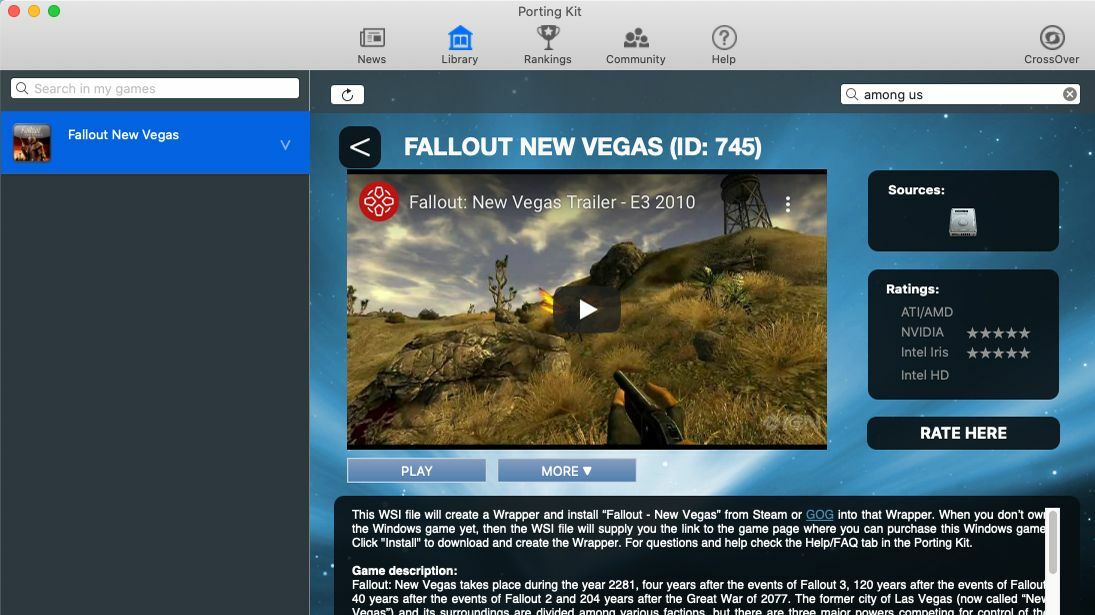
Kitul de portare este de obicei primul meu apel, deoarece încearcă să facă o mare parte din sarcinile grele pentru tine. Trebuie doar să căutați în aplicația sau site-ul web Porting Kit pentru un joc, cum ar fi Among Us, și acesta va oferi un buton Instalați acum, împreună cu orice ciudații, patch-uri sau pași suplimentari pe care ar trebui să-i faceți pentru un joc fără probleme. Încă poate dura puțin, dar Porting Kit are câteva tutoriale încorporate pentru a vă ajuta. Odată ce puteți face ca un joc să funcționeze prima dată, va fi ușor de lansat în viitor, deoarece titlul apare în folderul Aplicații ca orice altă aplicație Mac.
În timp ce Porting Kit este cel mai ușor și mai actualizat instrument pentru instalarea jocurilor cu Wine, alte programe își propun să facă ceva similar, cum ar fi PlayOnMac sau CrossOver de 40 USD. Unele pot funcționa mai bine cu anumite jocuri, așa că cel mai bun pariu este să cauți „cel mai bun mod de a rula [jocul pe care-l dorești] pe un Mac”. Pentru a răsfoi jocuri prietenoase cu vinul înainte de a cumpăra, consultați baza de date Wine alături de biblioteca Porting Kit pentru a obține o idee despre ce ar putea funcționa pe sistemul dvs.
Deveniți retro cu emulatori
Dacă vrei să retrăiești jocurile din tinerețe, există șanse mari ca titlurile tale retro preferate să poată fi emulate pe Mac. Există o mulțime de emulatori pentru console de jocuri retro, dar utilizatorii de Mac o fac destul de ușor cu OpenEmu, care poate pune toate jocurile retro preferate într-un singur loc. Instalați programul, selectați sistemele pe care doriți să le emulați și porniți la curse.
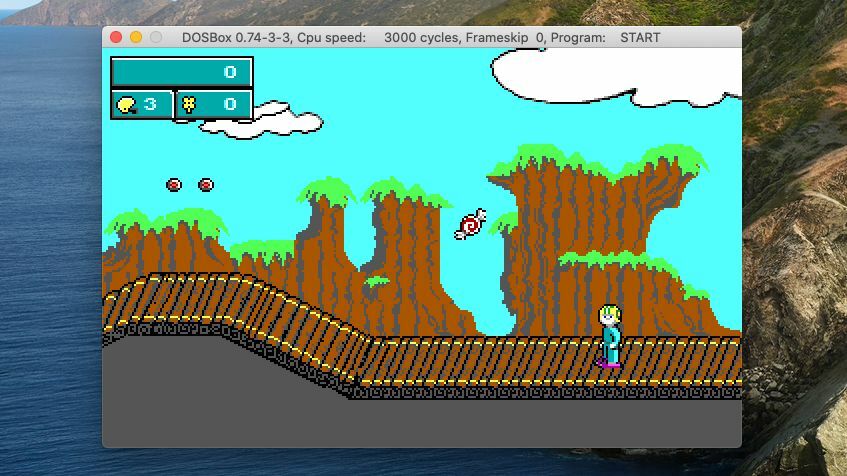
Va trebui să luați un fișier ROM pentru orice joc pe care doriți să-l jucați - vă vom lăsa pe dvs. să le găsiți - după care puteți doar să le trageți în fereastra principală a OpenEMU pentru a le adăuga la biblioteca dvs. de jocuri. Sau faceți clic pe fila Homebrew pentru a găsi jocuri gratuite, nou dezvoltate, pentru acele sisteme clasice. Puteți citi ghidul nostru complet pentru OpenEmu aici, iar dacă doriți să emulați un sistem pe care nu îl acceptă, consultați lista noastră cu cei mai buni emulatori pentru mai multe opțiuni.

În timp ce OpenEmu se concentrează pe consolele de jocuri clasice, puteți, de asemenea, să emulați programele DOS de altădată cu DOSBox. Nu este chiar la fel de plug-and-play precum OpenEmu — va trebui să faceți doar un pic din munca pe linia de comandă pe care ați făcut-o în zilele actuale ale DOS — dar pentru multe jocuri, este destul de simplu.
Descărcați fișierele unui joc pe Mac (din nou, vă vom lăsa pe dvs. să le găsiți), puneți-le într-un folder (cum ar fi ~/Documents/DOSgames), apoi deschideți DOSBox și rulați mount c ~/Documents/DOSgames la transforma acel folder în unitatea ta emulată C:. Apoi, puteți lansa jocul introducând calea către fișierul său EXE (cum ar fi C:\keendrms\start.exe ) și apăsând Enter. Este posibil ca unele jocuri să funcționeze fără efort suplimentar, în timp ce altele pot necesita ajustări, așa că consultați lista de compatibilitate DOSBox sau Google jocurile preferate pentru a vedea ce lăutari ar putea fi necesară.
Recomandat de editorii noștri

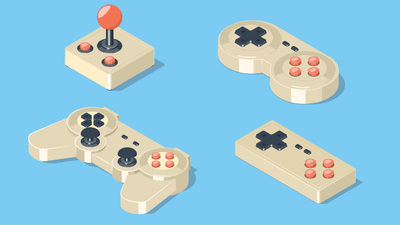
Transmite jocuri din cloud
Dacă toate aceste opțiuni sună puțin prea greoaie, mai există o metodă care este mult mai plug-and-play: streaming în cloud. Servicii precum Shadow, Nvidia GeForce Now și Google Stadia vă permit să jucați jocuri pe mai multe dispozitive diferite, inclusiv pe telefon, tabletă, PC sau Mac. Fiecare este configurat puțin diferit.
Shadow este cel mai scump, începând de la 15 USD pe lună (12 USD pe lună dacă plătiți un an în avans), dar vă oferă un computer Windows complet funcțional în cloud, permițându-vă să jucați orice joc pe care l-ați achiziționat vreodată pe Steam sau alte platforme, transmise direct pe Mac.
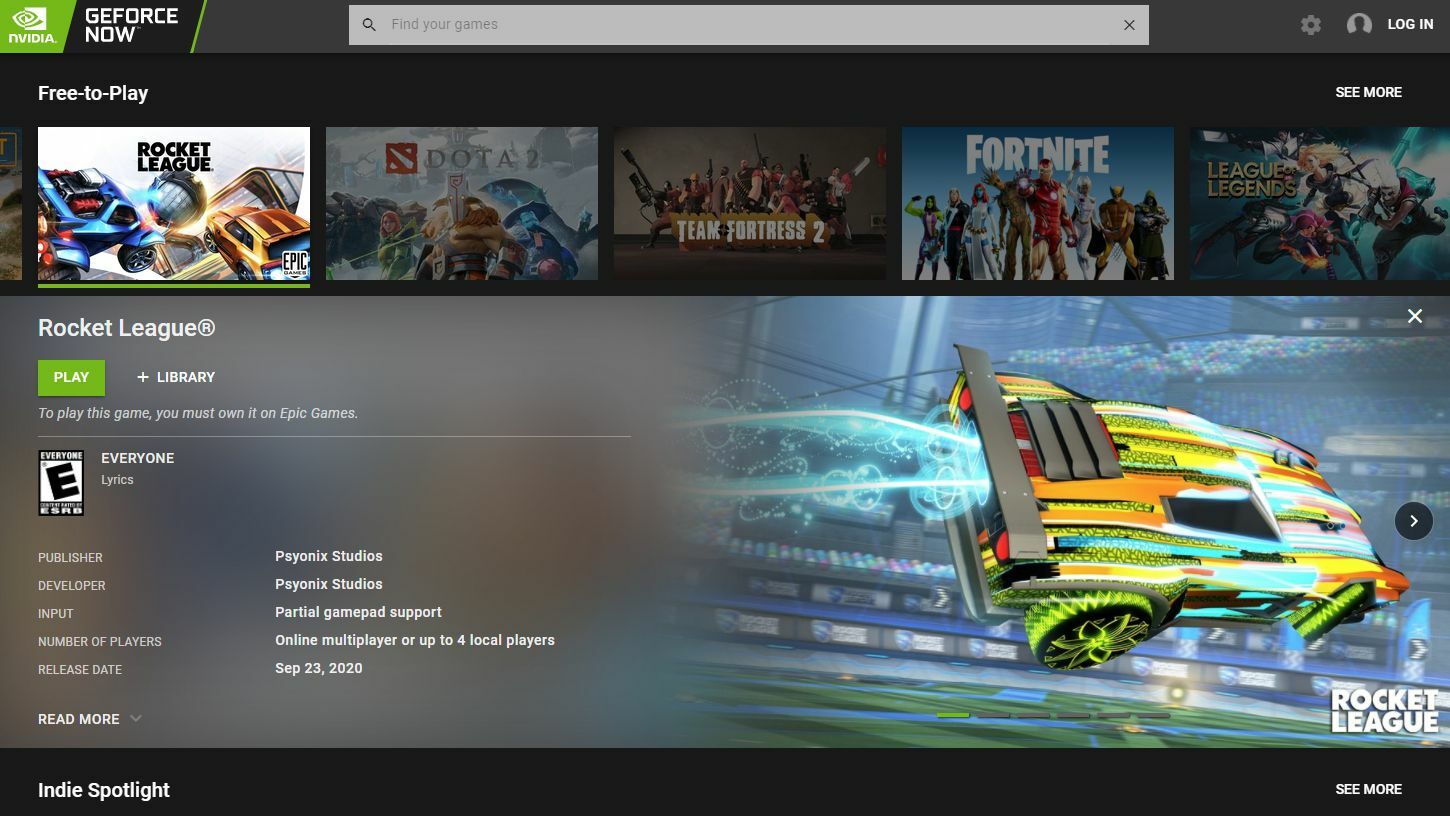
GeForce Now are o opțiune gratuită care include un timp de așteptare înainte de a putea juca o sesiune de o oră, cu un plan de 5 USD pe lună care evită aceste limite și îmbunătățește fidelitatea grafică. Puteți juca jocurile pe care le aveți deja, dar numai cele acceptate de GeForce Now.
Stadia, pe de altă parte, este în întregime propria sa platformă și, deși nu necesită un abonament lunar pentru utilizare, trebuie să cumpărați jocuri special pentru Stadia în sine. Dacă achiziționați un abonament plătit, veți primi anumite titluri incluse.
În timp ce streamingul este mai simplu de configurat decât, să zicem, Wine, eficacitatea sa depinde în mare măsură de viteza și latența internetului și a rețelei Wi-Fi de acasă. Dacă puteți sta aproape de router sau puteți conecta Mac-ul la un port Ethernet, probabil că veți obține rezultate mult mai bune. Dacă rețeaua dvs. nu este la înălțime, consultați ghidul nostru pentru a vă îmbunătăți conexiunea Wi-Fi. Și dacă descoperiți că încă nu este la îndemână, poate că este timpul să mușcați glonțul și să instalați Windows în Boot Camp - credeți-mă, merită.
